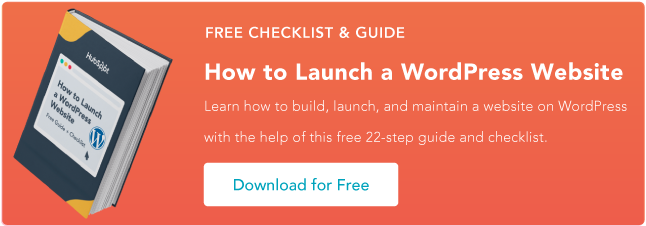Lorsque vous commencez tout juste à créer un site Web, je sais que le processus d’apprentissage de l’utilisation de WordPress peut sembler écrasant. Nous sommes tous passés par là, vous n'êtes donc certainement pas seul.
Tandis que Outils de gestion a une certaine courbe d'apprentissage, je pense toujours que c'est quelque chose que tout le monde peut utiliser pour créer un site Web, même ceux qui ne l'ont jamais fait auparavant. C'est pourquoi WordPress est, de loin, le MOLa manière la plus populaire de créer un site Web.
Pour rendre le processus aussi simple que possible, tout ce dont vous avez besoin est les bonnes connaissances, c'est pour cela que nous avons créé cet article. Ci-dessous, je vais vous expliquer étape par étape comment utiliser WordPress pour créer votre propre site Web.
Qu'est-ce que WordPress ?
WordPress est un système de gestion de contenu (CMS) qui vous permet d'héberger et de créer des sites Web. WordPress contient une architecture de plugins et un système de modèles, vous pouvez donc personnaliser n'importe quel site Web en fonction de votre entreprise, blog, portefeuille ou boutique en ligne.
Je couvrirai tout ce dont vous avez besoin pour créer votre propre site WordPress, en commençant par zéro et en ajoutant votre propre contenu et vos propres plugins. Au-delà du guide étape par étape, je partagerai également une liste de trucs et astuces à retenir lorsque vous travaillez avec WordPress.
Mais d’abord, répondons à la question que la plupart des gens se posent lorsqu’ils commencent à penser à leur nouveau site Web WordPress : quelle est la différence entre WordPress.org et WordPress.com ?
WordPress.org contre WordPress.com
La différence entre WordPress.org et WordPress.com a à voir avec pour qui est effectivement hébergement votre site web.
Lorsque vous utilisez le WordPress.org ,software (AKA « WordPress auto-hébergé »), you hébergez votre propre site Web ou blog en utilisant un fournisseur d’hébergement tiers. Vous devrez acheter hébergement web et un nom de domaine, installez le logiciel WordPress sur votre hébergement, puis gérez votre site à l'avenir. Bien que la plupart des services d'hébergement Web vous offrent de nombreux outils pour rendre cela plus facile, il s'agit toujours d'une expérience plus pratique que WordPress.com.
WordPress.com vous propose d'héberger votre site internet en vous, plutôt un outil logiciel en tant que service (SaaS). Vous n'avez pas non plus besoin de télécharger de logiciel ou de gérer un serveur. Vous pouvez soit utiliser gratuitement un sous-domaine WordPress.com (par exemple votresite.wordpress.com), ou vous pouvez payer pour utiliser votre propre nom de domaine personnalisé (par exemple, votresite.com), ce qui, à mon avis, constitue une meilleure approche pour la plupart des sites Web.
Comment choisir entre WordPress.org ou WordPress.com
Vous vous demandez peut-être si WordPress.org ou WordPress.com conviendrait mieux. Passons en revue quelques autres avantages et inconvénients des deux options, afin que vous puissiez prendre une décision éclairée.
WordPress.org est idéal si vous souhaitez avoir le plein pouvoir sur la personnalisation et le contrôle de votre site Web. Cependant, la gestion d’un site Web WordPress.org implique davantage de responsabilités. Vous devez acheter et configurer votre propre nom de domaine, télécharger et installer des plugins et un thème, mettre à jour le logiciel de votre site Web et maintenir la sécurité de votre site Web. L'utilisation de WordPress.org est gratuite, mais vous devez payer pour tout le reste nécessaire à la création d'un site Web.
Je pense que WordPress.org est toujours quelque chose qu'un utilisateur non technique peut gérer, mais ce n'est toujours pas aussi simple que WordPress.com.
WordPress.com est préférable si vous recherchez une option tout-en-un qui fait l'essentiel du travail à votre place. Vous n'aurez jamais besoin de gérer votre serveur, de payer votre hébergement ou d'acheter un domaine. Il existe également un certain nombre d’options de personnalisation fournies avec un plan WordPress.com pour vous aider à donner à votre site Web l’apparence que vous souhaitez.
WordPress.com a une version gratuite et payante. Si vous vous en tenez à la version gratuite, vous ne pourrez pas télécharger de thèmes ou de plugins personnalisés et vous disposerez d'un sous-domaine WordPress. Je pense que cela rend le plan gratuit inadapté à la plupart des sites Web sérieux.
Si vous souhaitez utiliser votre propre nom de domaine personnalisé et installer vos propres thèmes et plugins WordPress, vous devrez besoin de payer pour au moins le WordPress.com Créateur plan, qui coûte 40 $ par mois (ou 25 $ par mois si vous payez annuellement).
WordPress pour les débutants : comment utiliser WordPress
Il existe plusieurs façons de créer le site Web de vos rêves avec WordPress. Les utilisateurs trouvent généralement le logiciel facile à utiliser, mais je sais que commencer peut être naturellement intimidant si vous êtes complètement nouveau dans le processus. C'est pourquoi nous avons créé ce guide « WordPress pour les débutants ». Vous voulez une introduction rapide avant de plonger profondément ? Regardez cette vidéo utile :
Pour encore plus de ressources, j'ai également compilé certains des meilleurs sites Web pour en savoir plus sur WordPress – ceux-ci peuvent être des sources d'informations incroyablement précieuses lorsque vous commencez votre voyage.
Comment créer un site Web WordPress
- Sélectionnez un forfait WordPress (WordPress.com uniquement).
- Configurez votre nom de domaine et votre fournisseur d'hébergement.
- Installez WordPress.
- Choisissez votre thème.
- Ajoutez des articles et des pages à votre site Web.
- Personnalisez votre site Web.
- Installez des plugins.
- Optimisez votre site Web pour augmenter la vitesse des pages.
- Inspirez-vous des exemples de sites Web WordPress.
Voici comment créer votre propre site WordPress en utilisant WordPress.org ou WordPress.com.
1. Sélectionnez un forfait WordPress (WordPress.com uniquement).
Pour commencer, vous devrez choisir si vous utilisez WordPress.org (AKA WordPress auto-hébergé) ou WordPress.com.
Si vous souhaitez utiliser WordPress.org, vous pouvez passer à l'étape suivante.
Si vous souhaitez utiliser WordPress.com, vous devrez choisir entrecinq plans prédéfinis que propose WordPress.com.
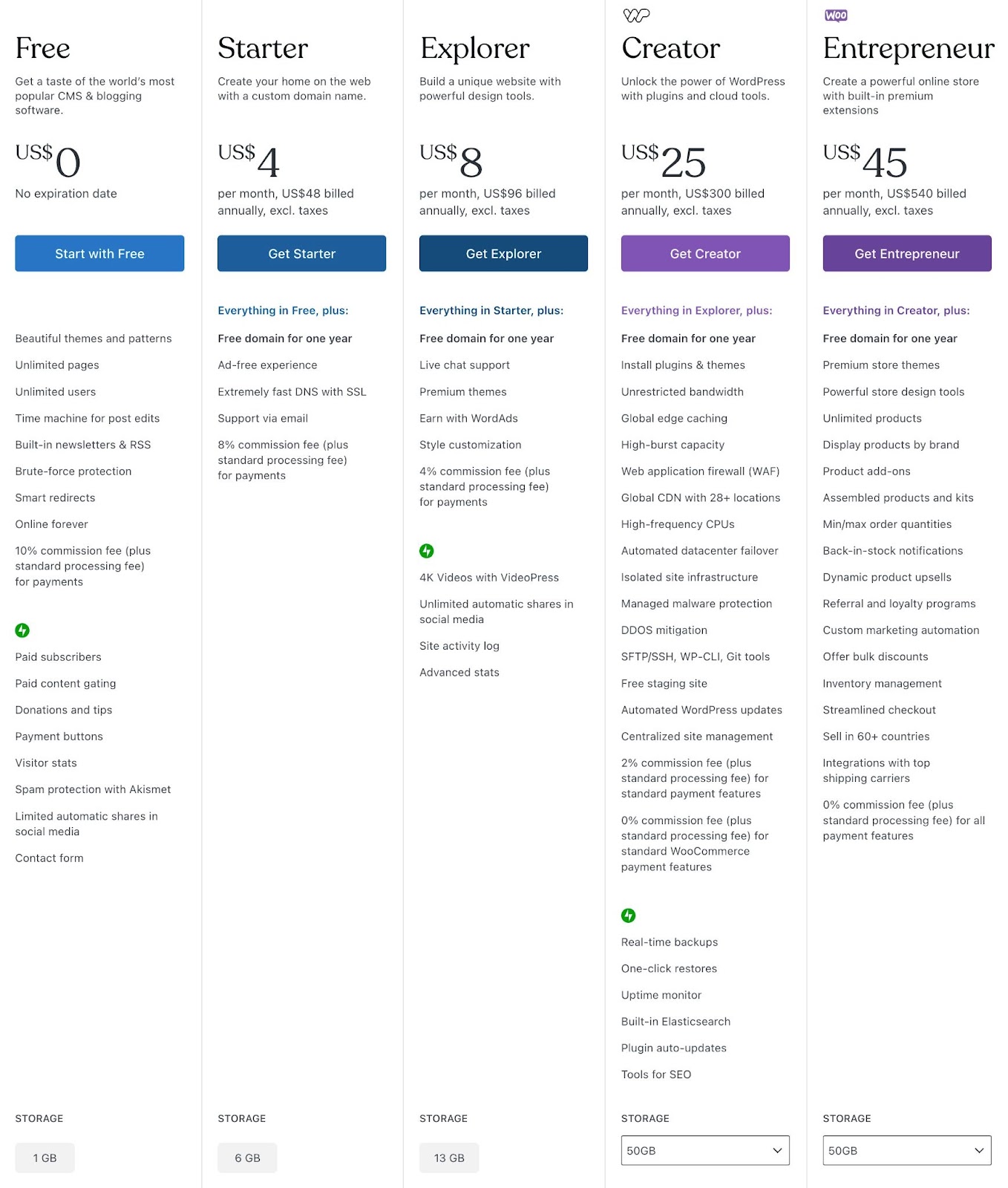
Encore une fois, je pense que la plupart des gens qui cherchent à créer un site Web sérieux devraient choisir au moins le Créateur plan. Vous aurez besoin de ce plan pour installer vos propres thèmes et plugins personnalisés, qui comptent parmi les meilleurs éléments de WordPress.
Cependant, si vous ne pensez pas avoir besoin de thèmes ou de plugins personnalisés, je pense que Starter le plan convient également, car il vous permet d'utiliser votre propre nom de domaine personnalisé et supprime les publicités WordPress.com.
2. Configurez votre nom de domaine et votre fournisseur d'hébergement (WordPress.org).
Si vous préférez utiliser WordPress.org plutôt que WordPress.com, vous devrez choisir votre fournisseur d'hébergement et configurer votre nom de domaine avant de pouvoir commencer à créer votre site Web WordPress.
Avant de parler de la façon d'accomplir ces tâches, je pense qu'il est important de discuter de la différence entre votre nom de domaine et votre fournisseur d'hébergement.
Considérez votre nom de domaine comme l'adresse d'accueil de votre site Web : c'est ainsi que vos visiteurs peuvent localiser votre site Web sur Internet. Votre nom de domaine ressemblera à ceci : www.example.com. Par exemple, notre nom de domaine est hubspot.com.
Votre fournisseur d'hébergement est comme votre maison : c'est là que les fichiers de votre site Web sont réellement stockés. Sans fournisseur d'hébergement, votre site n'aurait pas d'espace sur un serveur pour « vivre ». Certains meilleur hébergement WordPress les fournisseurs incluent Moteur WP,Bluehost, Rocket.netet Kinsta.
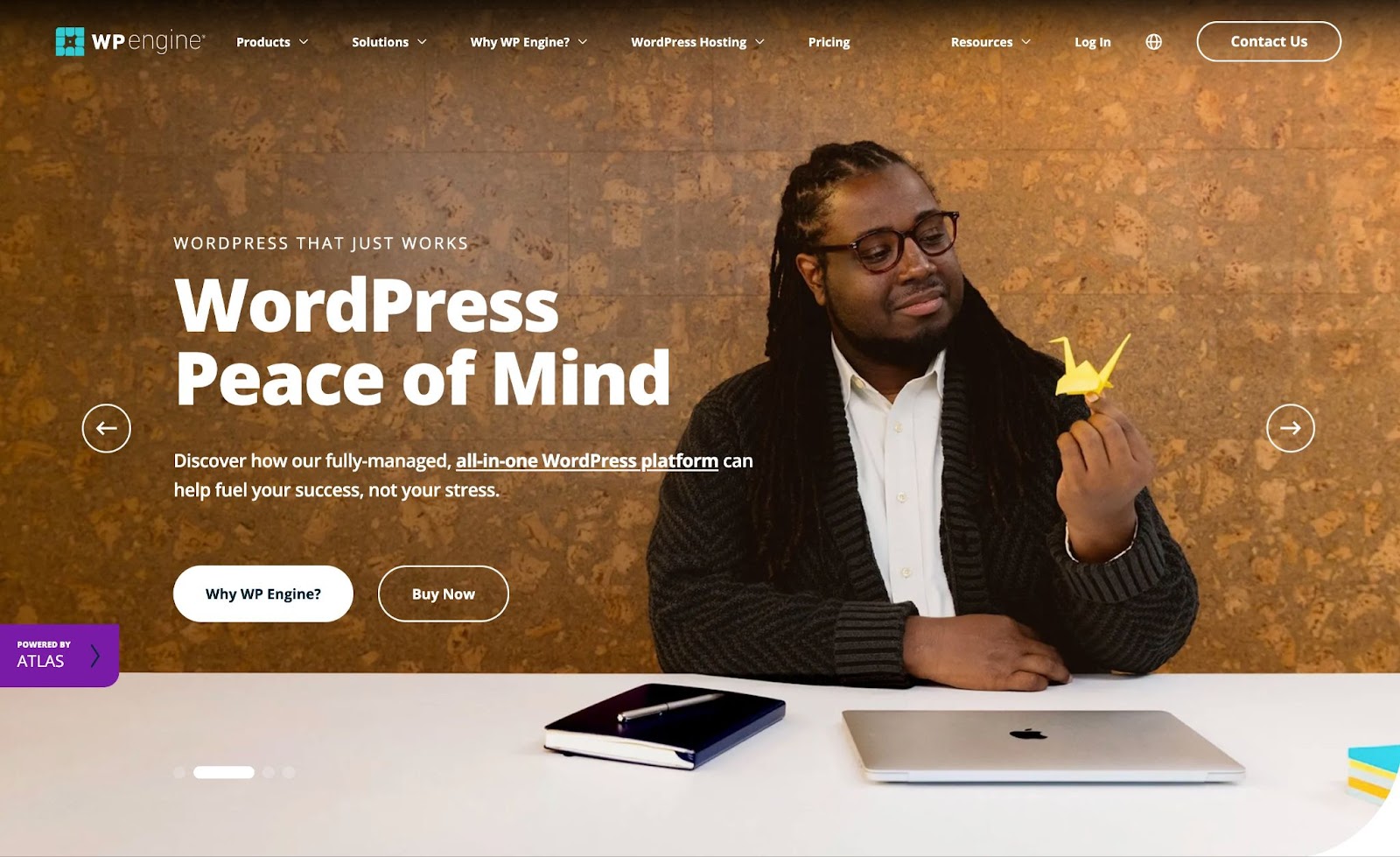
Comment choisir les fournisseurs de domaine et d'hébergement
Encore une fois, WordPress.org a besoin vous devez acheter votre propre domaine et trouver un fournisseur d'hébergement tiers pour votre site Web. WordPress.com vous permet de décider que vous souhaitiez ou non un domaine personnalisé en fonction du forfait que vous choisissez, mais il s'occupe de l'hébergement pour vous.
Votre fournisseur d'hébergement est important car il a un impact sur la vitesse, la sécurité et la fiabilité de votre site Web. Il existe des centaines de fournisseurs parmi lesquels choisir, c'est pourquoi nous avons mis en place une liste des meilleurs fournisseurs d'hébergement WordPress pour vous aider à décider ce qui fonctionnera le mieux pour vous. Tous ces fournisseurs répondent aux exigences de WordPress trois exigences de base en matière d'hébergement:
- PHP version 7.4 ou supérieure
- MySQL version 5.7 ou supérieure ou MariaDB version 10.4 ou supérieure.
- Prise en charge HTTPS
Lorsque vous envisagez des fournisseurs d’hébergement pour votre site WordPress, assurez-vous qu’ils répondent à tous les critères ci-dessus.
Pour les noms de domaine, en obtenir un est aussi simple que d’en rechercher et d’en acheter un auprès du registraire de domaine de votre choix. De nombreux hébergeurs proposent également leurs propres services d’enregistrement de domaine, et certains vous offriront même un nom de domaine gratuit la première année.
Si vous êtes nouveau sur WordPress mais que vous avez déjà acheté et créé un nom de domaine ailleurs, pas de problème : vous aurez la possibilité de transférer or Localisation sur votre site WordPress.
Pour les besoins de ce guide, supposons que c'est le cas ne sauraient mais vous disposez d'un domaine ou d'un fournisseur d'hébergement. Voici comment commencer à créer votre site Web avec le service d'hébergement populaire Bluehost.
Tout d'abord, dirigez-vous vers Page d'hébergement WordPress de Bluehost et cliquez sur Voir les plans.
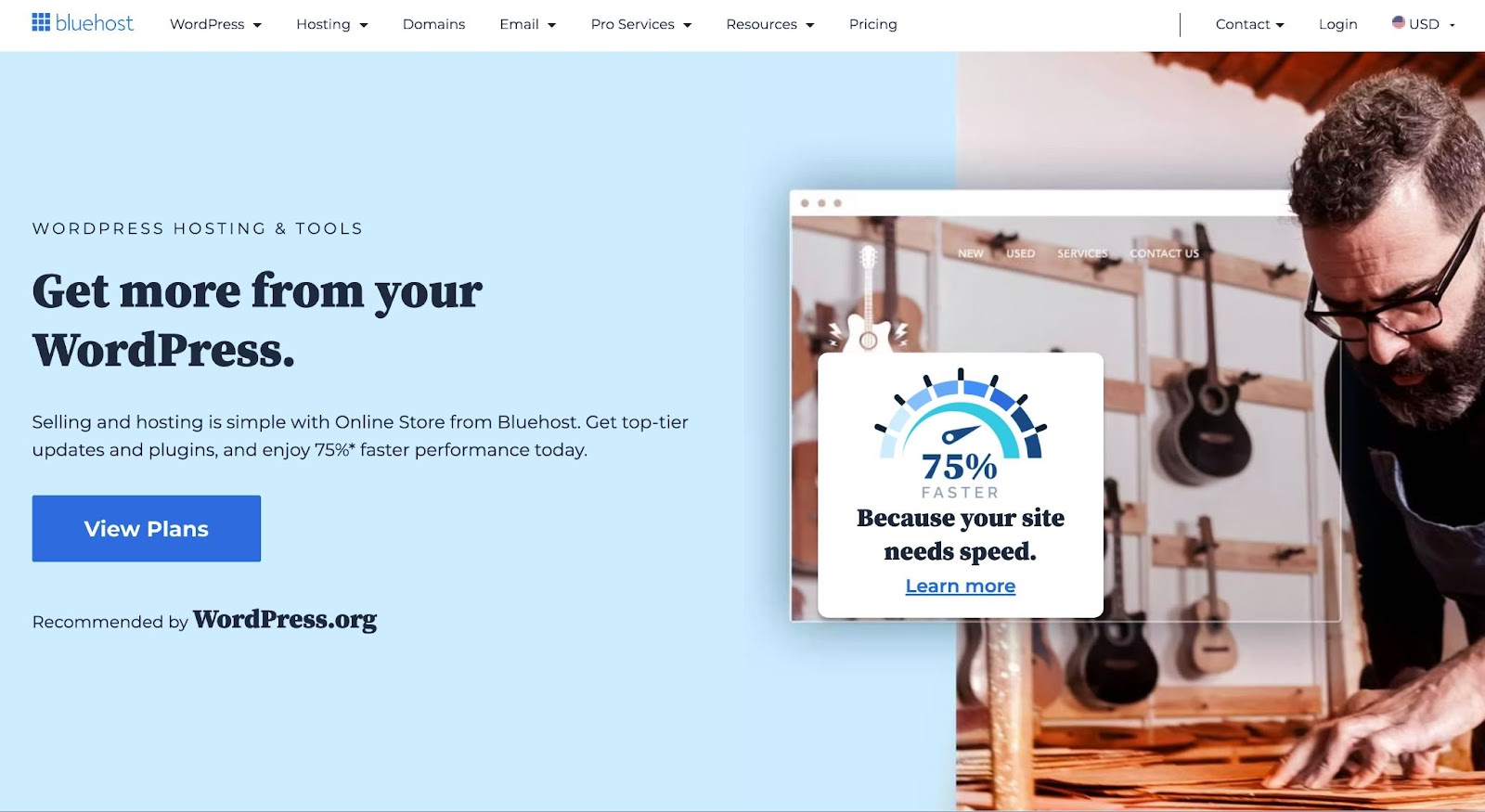
À partir de là, vous serez redirigé vers la page de tarification de Bluehost pour choisir parmi quatre forfaits.
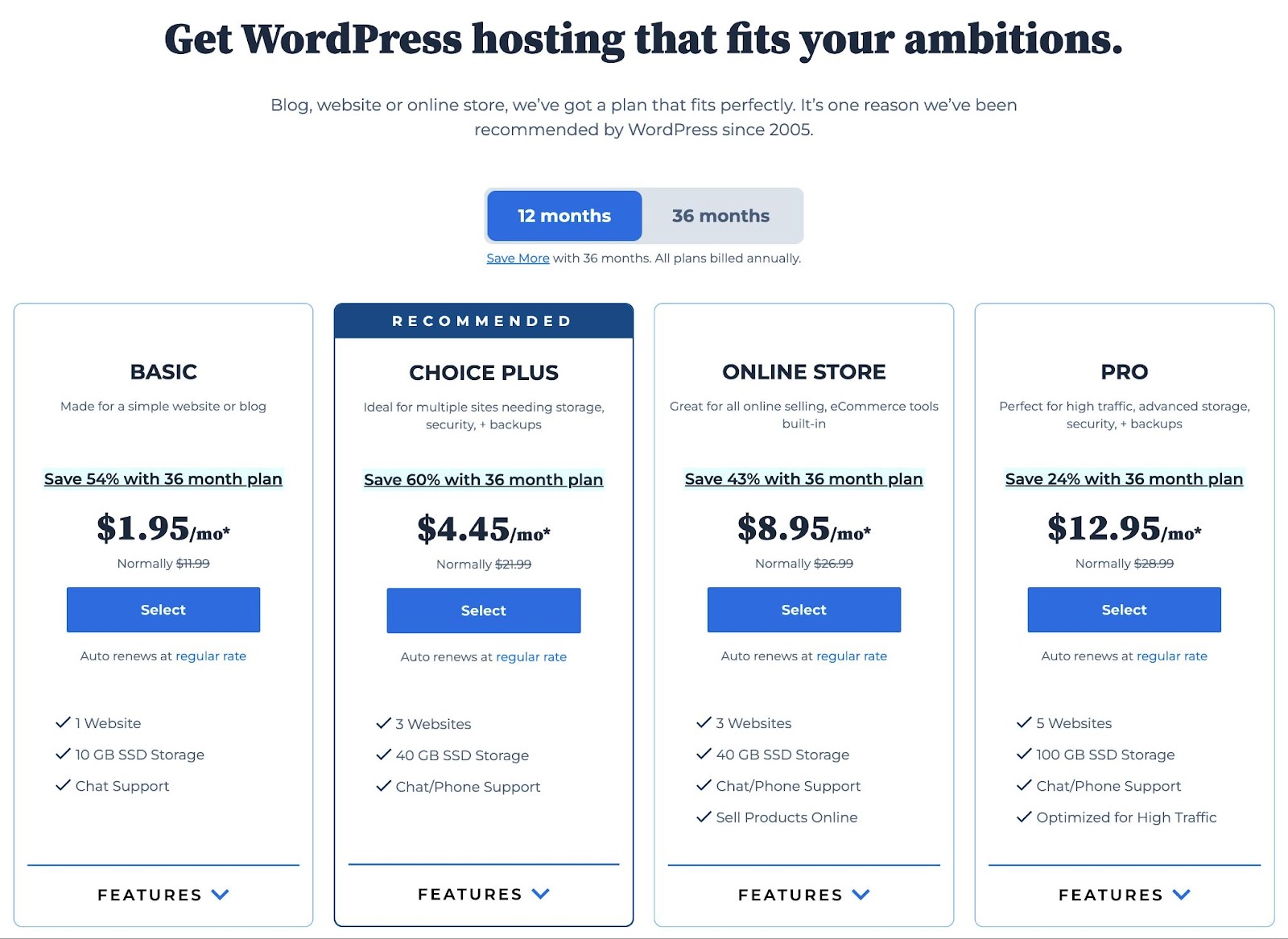
Je recommande d'utiliser le Choice Plus planifiez si cela correspond à votre budget, mais le Basic Le plan est parfait si vous souhaitez maintenir les coûts aussi bas que possible.
Une fois que vous avez choisi votre forfait et cliqué Sélectionnez, vous serez redirigé vers une autre page pour vous inscrire avec un nom de domaine (qui est gratuit la première année).
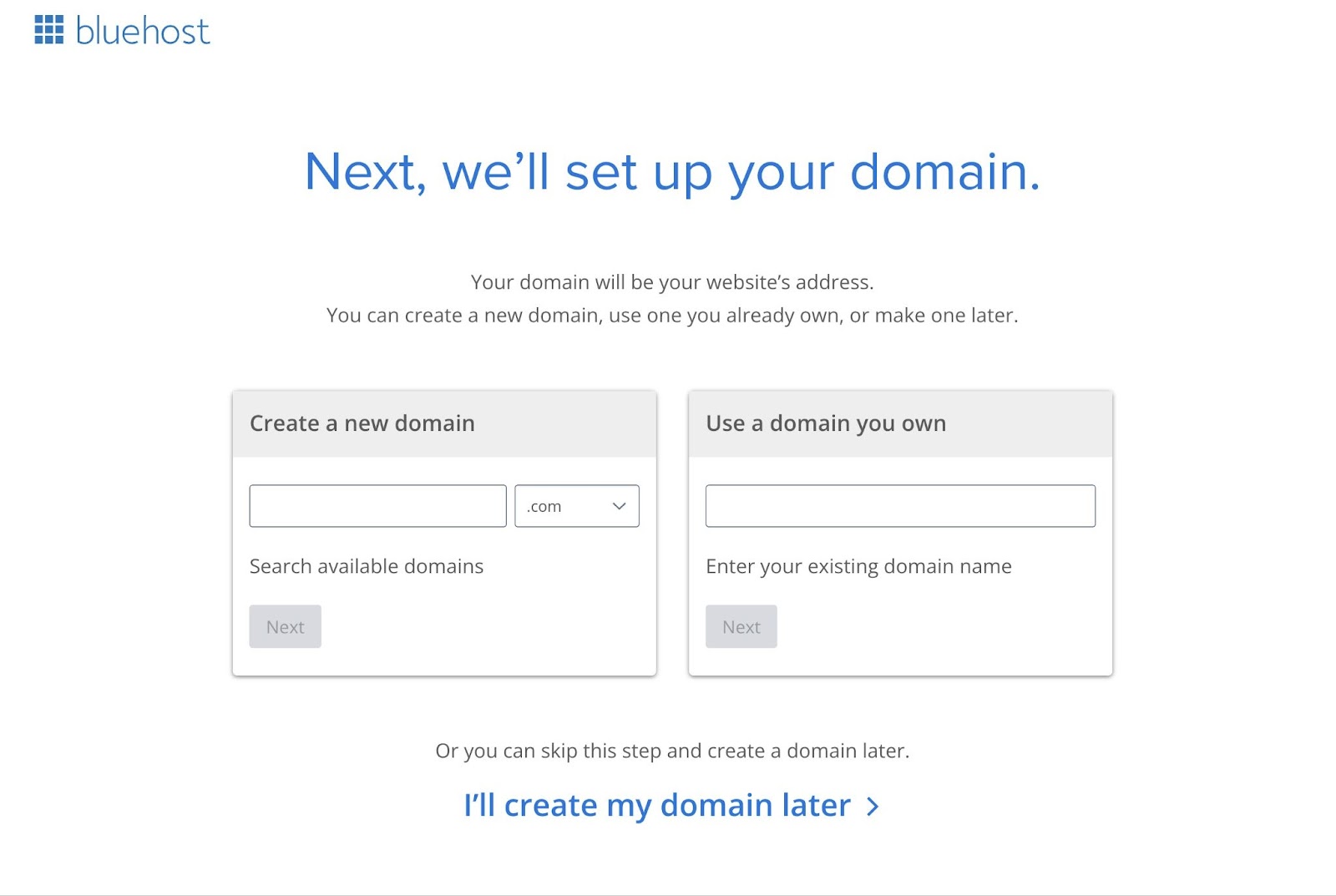
Une fois que vous avez sélectionné votre nom de domaine, vous serez redirigé vers une page pour compléter votre compte et les informations de facturation de votre achat.
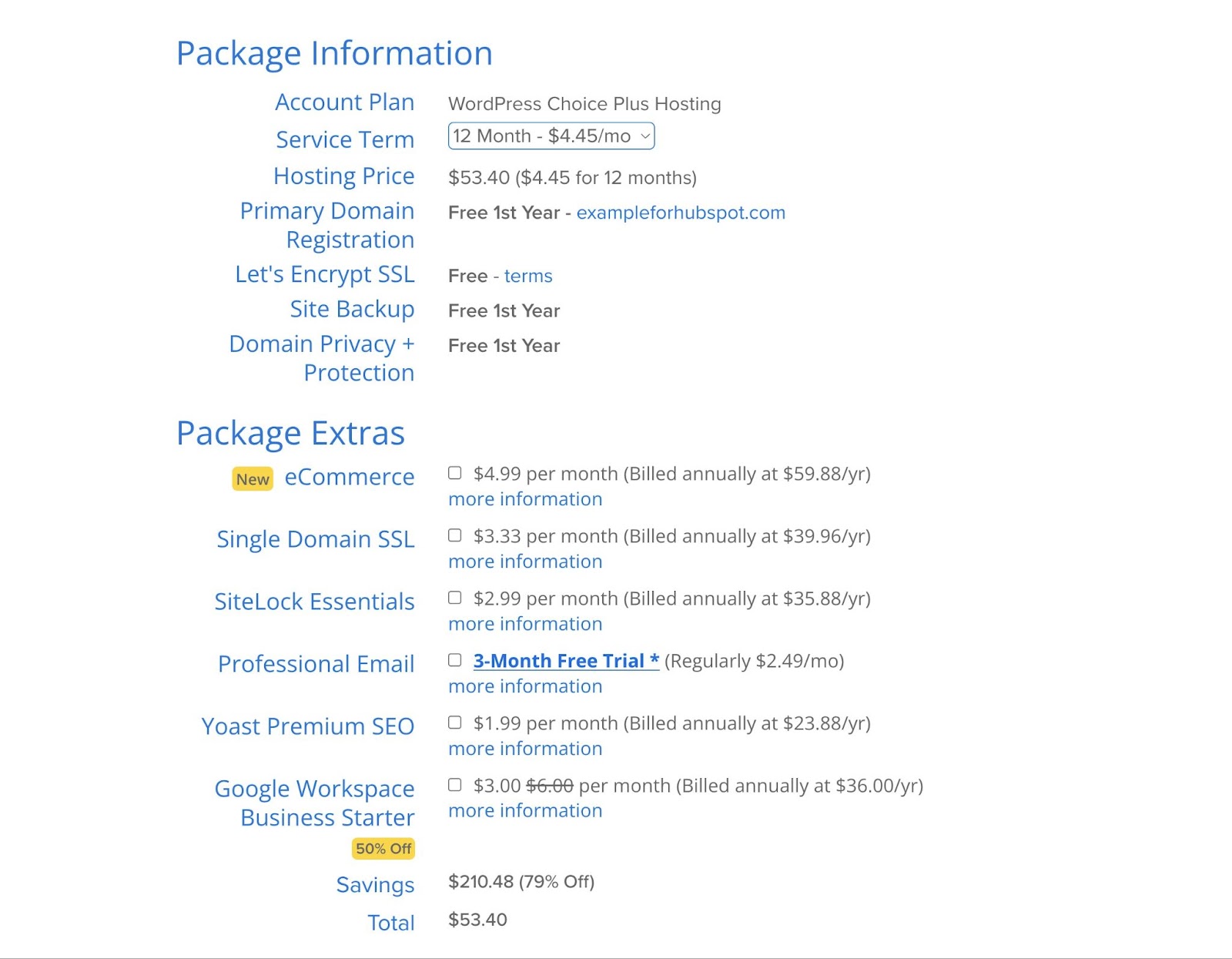
Je ne pense pas que la plupart des gens aient besoin des extras du package, alors n'hésitez pas à les désactiver. Par exemple, Bluehost propose déjà des certificats SSL gratuits via Let's Encrypt, il n'est donc pas nécessaire d'acheter le module complémentaire SSL à domaine unique.
Après avoir confirmé votre compte et acheté votre domaine, vous aurez accès à votre tableau de bord d'hébergement, où vous pourrez installer le CMS WordPress.
3. Installez WordPress.
Si vous utilisez votre propre fournisseur d'hébergement WordPress (au lieu de WordPress.com), vous devrez installer le logiciel WordPress pour connecter votre nouveau domaine à votre site Web.
Pour rendre cela aussi simple que possible, la plupart des hébergeurs Web proposent des outils d'installation WordPress simples en un clic. Je pense qu'il convient également de noter que certains services d'hébergement WordPress préinstalleront WordPress pour vous dans le cadre du processus de configuration du compte d'hébergement.
Pour cet exemple, continuons à utiliser Bluehost. Cependant, je pense que les mêmes principes généraux que vous voyez ici s’appliqueront à presque tous les hébergeurs WordPress.
Pour commencer, connectez-vous à votre compte Bluehost, sélectionnez Hébergement sur le côté gauche, puis cliquez sur Ajouter un site.
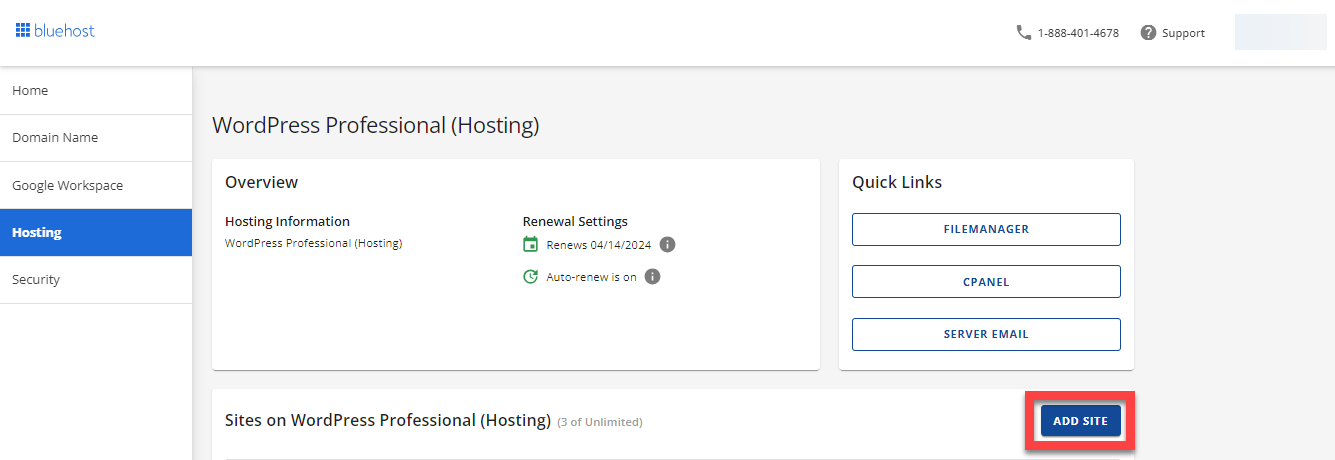
Sur l'écran suivant, choisissez l'option pour Installer WordPress.
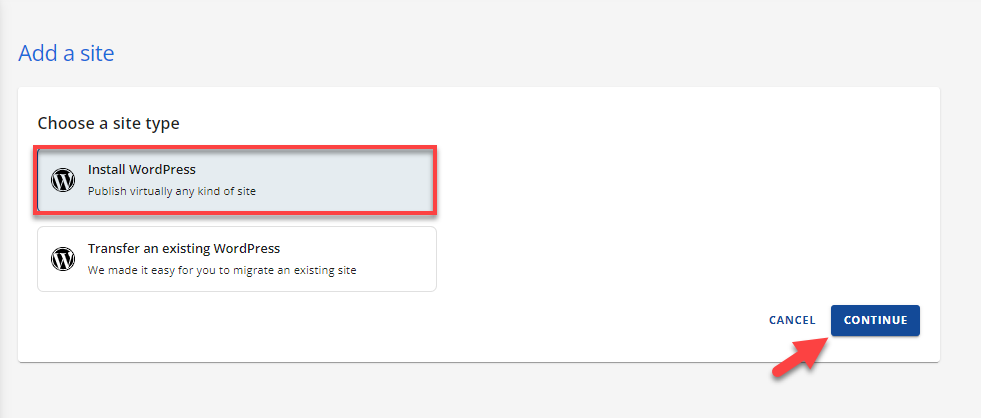
Vous pourrez ensuite donner un titre à votre site et choisir quel domaine vous souhaitez connecter à ce site (vous devriez déjà voir votre nom de domaine si vous avez choisi un nom de domaine gratuit lors de votre inscription à Bluehost).
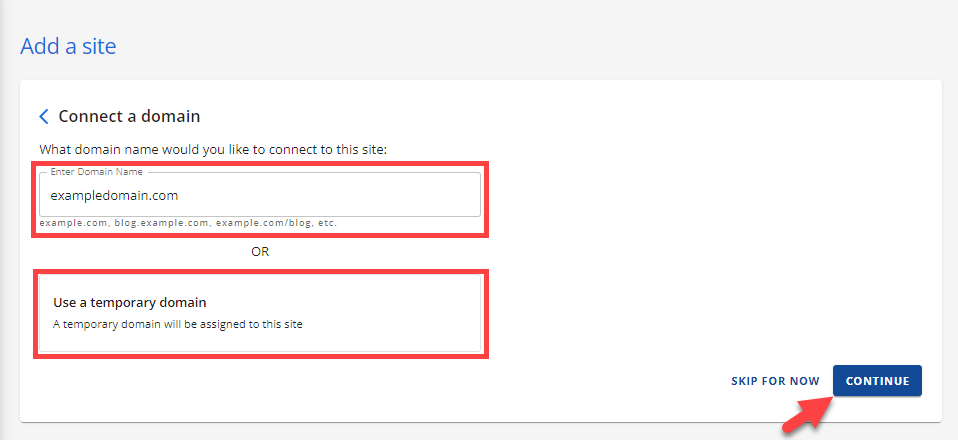
Après avoir cliqué Continuer, il y aura une courte attente pendant que Bluehost installe WordPress pour vous.
Une fois le processus d'installation terminé, vous verrez une option pour Connectez-vous à WordPress, qui vous mènera à votre tableau de bord WordPress.
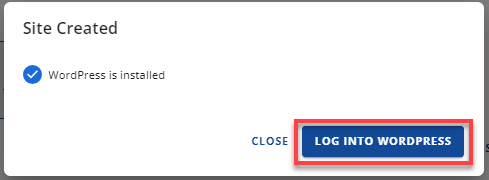
Comme je l'ai mentionné ci-dessus, le processus sera légèrement différent si vous utilisez un autre hébergeur WordPress, mais les étapes de base seront les mêmes.
Par exemple, voici à quoi ressemble le programme d’installation de WordPress sur Rocket.net, un hébergeur WordPress dédié :
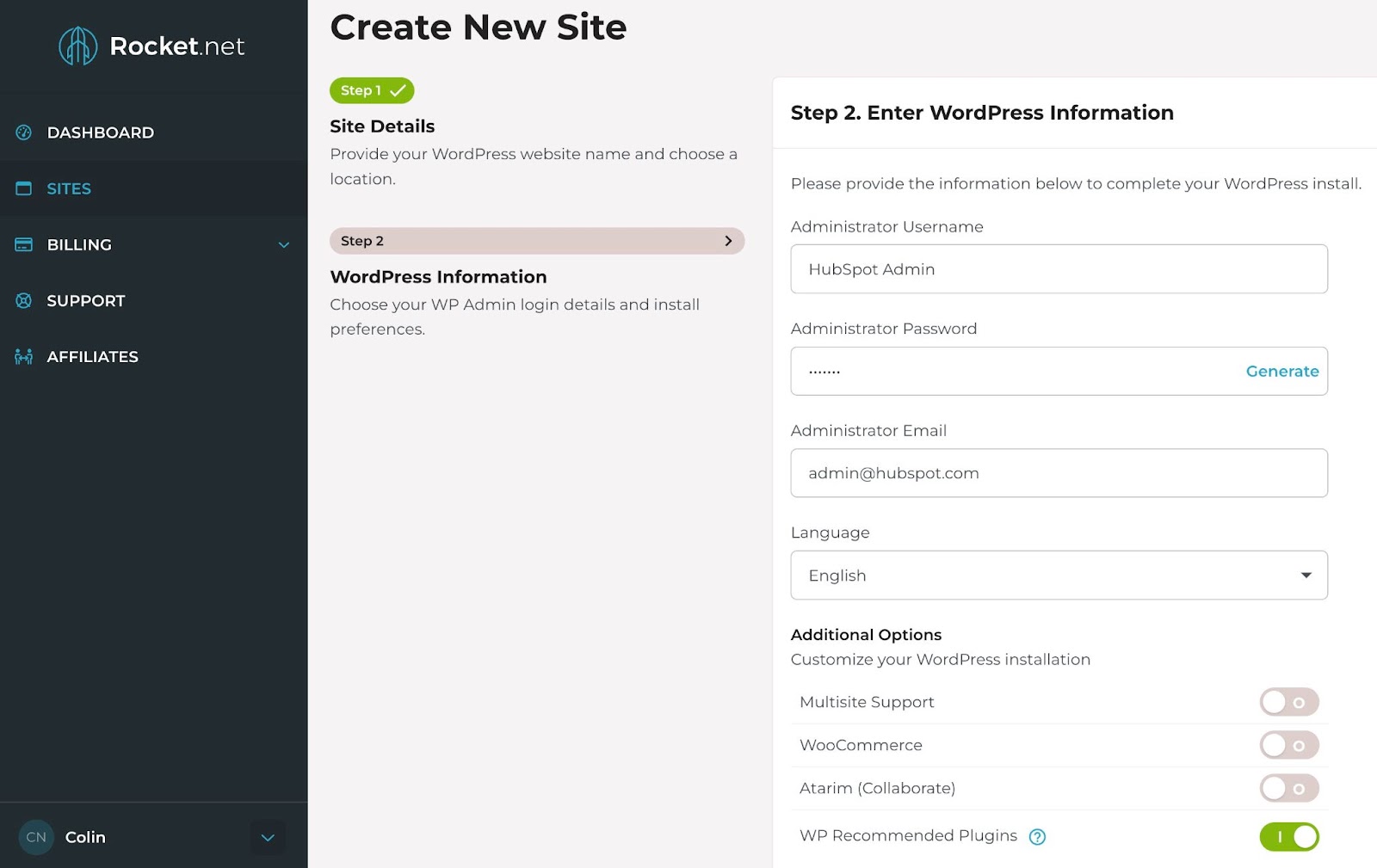
Passons maintenant à la quatrième étape : donner une belle apparence à votre site Web.
4. Choisissez votre thème.
Vous pouvez personnaliser la conception de votre site Web WordPress en utilisant Les nombreux thèmes et modèles WordPress, dont chacun contient une multitude de mises en page, de styles de formatage, de couleurs, de polices et d'autres options visuelles.
Lorsque vous installez le logiciel WordPress pour la première fois, WordPress applique automatiquement un thème par défaut qui semble plutôt simple. Au lieu d'utiliser ce thème par défaut, je vous recommande d'installer un nouveau thème WordPress qui correspond à votre esthétique de conception préférée.
Vous pouvez trouver des milliers de thèmes gratuits ou payants, vous êtes donc presque certain de trouver un design qui vous plaira.
Nous avons un article sur nos thèmes WordPress préférés et un guide sur comment choisir votre thème WordPress. Pour la plupart des gens, cependant, je pense que choisir un thème polyvalent léger comme Astra, Thème Kadenceou GeneratePress C'est un excellent endroit pour commencer.
Tous ces thèmes sont polyvalents (ce qui signifie que vous pouvez les utiliser pour tout type de site) et incluent des dizaines ou des centaines de « sites de démarrage » importables. Cela signifie essentiellement que vous pouvez importer une conception de site de démarrage en quelques clics et avoir instantanément un beau site Web.
Pour trouver le thème qui vous convient le mieux sur WordPress.org, accédez à votre tableau de bord d'administration WordPress. Cliquez sur Aspect, puis Themes. Ensuite, cliquez sur le Ajouter un nouveau thème bouton en haut.
Vous serez amené à un autre écran où vous pourrez parcourir les thèmes disponibles ou rechercher celui que vous avez en tête.
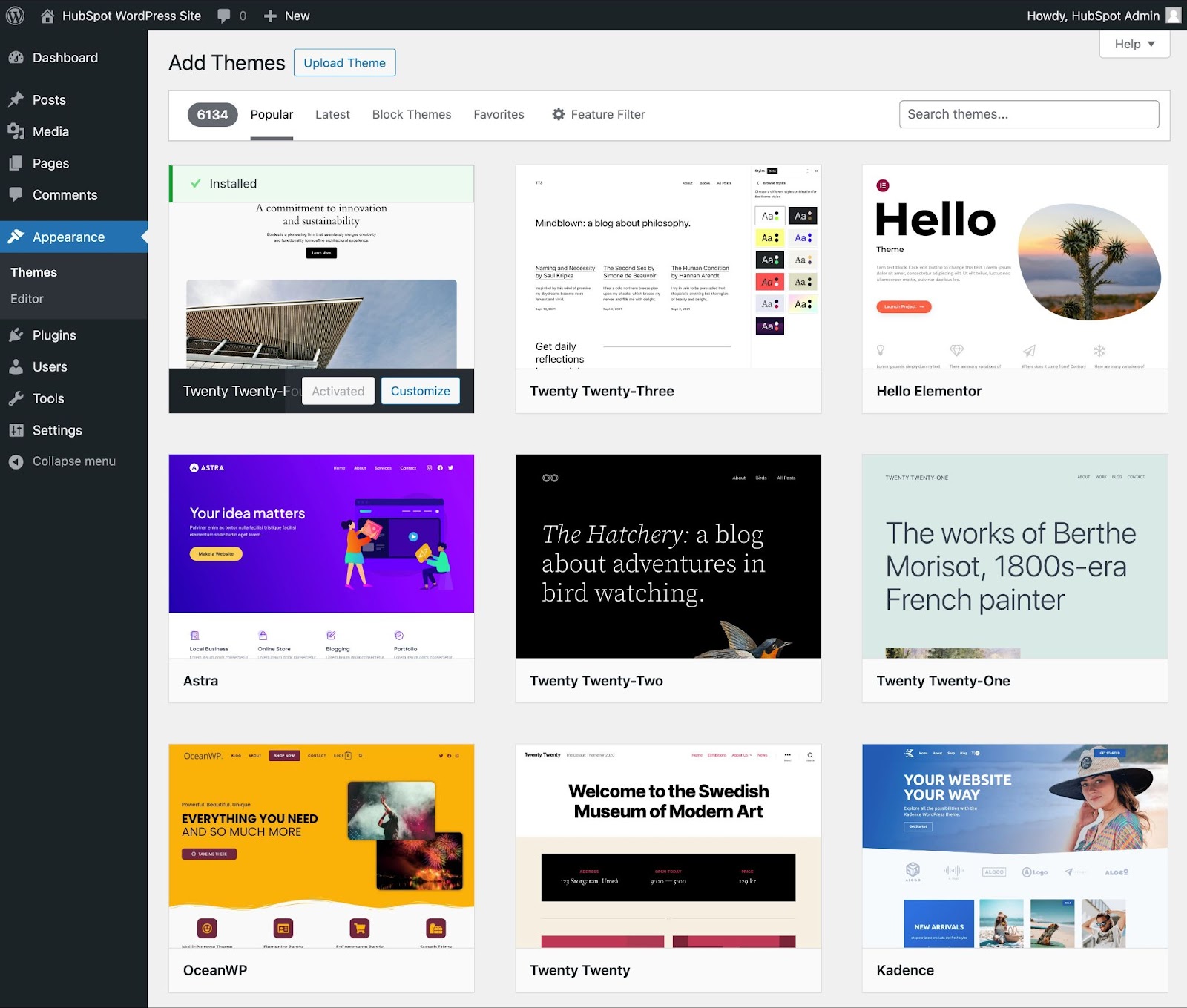
IMG : thème
Une fois que vous avez trouvé le thème parfait, vous pouvez l'installer pour commencer la personnalisation. Chaque thème comporte différentes étapes requises lors du processus de personnalisation, alors assurez-vous de les suivre de près.
Généralement, vous pouvez personnaliser (en fait, presque toutes) Thèmes WordPress en allant sur Aspect, puis Personnaliser.
Si vous choisissez l'un des les nouveaux thèmes « Édition complète du site », vous pouvez le personnaliser en allant sur Aspect, puis Editor.
Pour plus de détails, nous avons un tout article sur la façon de personnaliser un thème WordPress. Vous pouvez également consulter la documentation de votre développeur de thème pour obtenir des instructions spécifiques au thème choisi.
5. Ajoutez des articles et des pages à votre site Web.
Lorsque vous ajoutez du contenu à votre site WordPress, il est généralement affiché sous forme d'articles et de pages :
- Poteaux — Utilisez-les lorsque vous souhaitez créer des articles de blog ou tout autre contenu similaire. Les nouveaux articles apparaîtront automatiquement en haut de la page de liste de votre blog et chaque article aura sa propre date de publication publique.
- Nos Pages — Ceux-ci conviennent mieux au contenu statique qui n'a pas de date de publication. Par exemple, votre Page “à propos de”, Page « Contact », et ainsi de suite. Il n'existe pas de page par défaut répertoriant toutes vos « Pages », mais vous pouvez y ajouter des liens à l'aide du menu de navigation de votre site ou d'autres zones.
Pour des cas d'utilisation plus avancés, vous pouvez également créez vos propres types de publication WordPress personnalisés. Cependant, je ne recommande pas d'emprunter cette voie jusqu'à ce que vous soyez plus familier avec le logiciel WordPress.
Pour ajouter une publication à votre site Web, accédez au tableau de bord d'administration, cliquez sur Poteaux, et alors Ajouter un nouveau message.
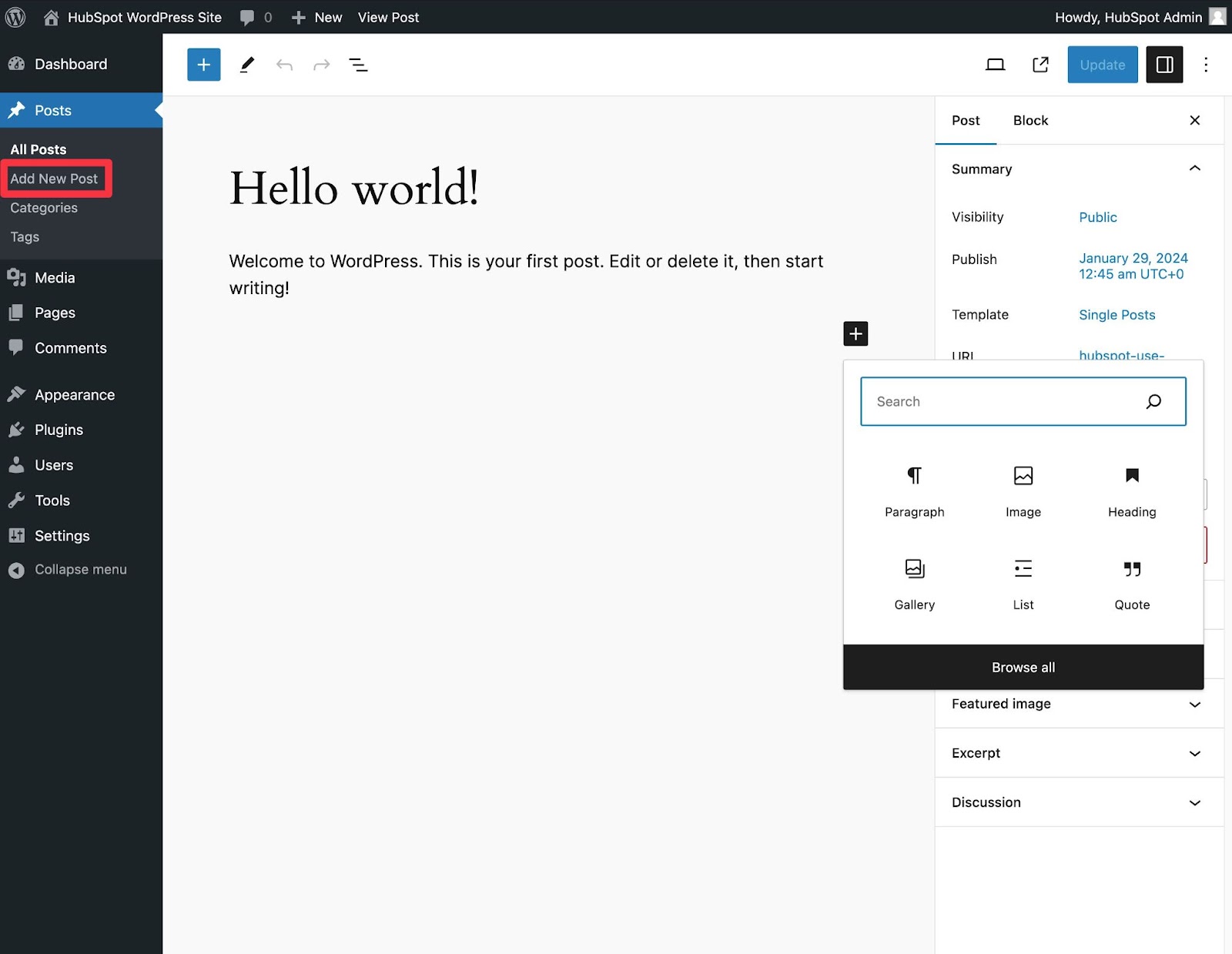
Pour ajouter du texte, vous pouvez simplement cliquer dans l'éditeur et commencer à taper. Pour d'autres éléments, par exemple des images ou des boutons, vous pouvez ajouter des blocs à l'éditeur.
Pour plus de détails, nous avons un guide complet sur comment utiliser l'éditeur de blocs WordPress.
Lorsque vous avez terminé, cliquez sur Enregistrer en tant que brouillon pour enregistrer vos modifications en tant que brouillon, ou cliquez sur Publier pour prendre immédiatement la publication en direct.
L'ajout d'une page à votre site Web est un processus similaire. Dans votre espace d'administration, cliquez sur Nos Pages, puis Ajouter une nouvelle page.
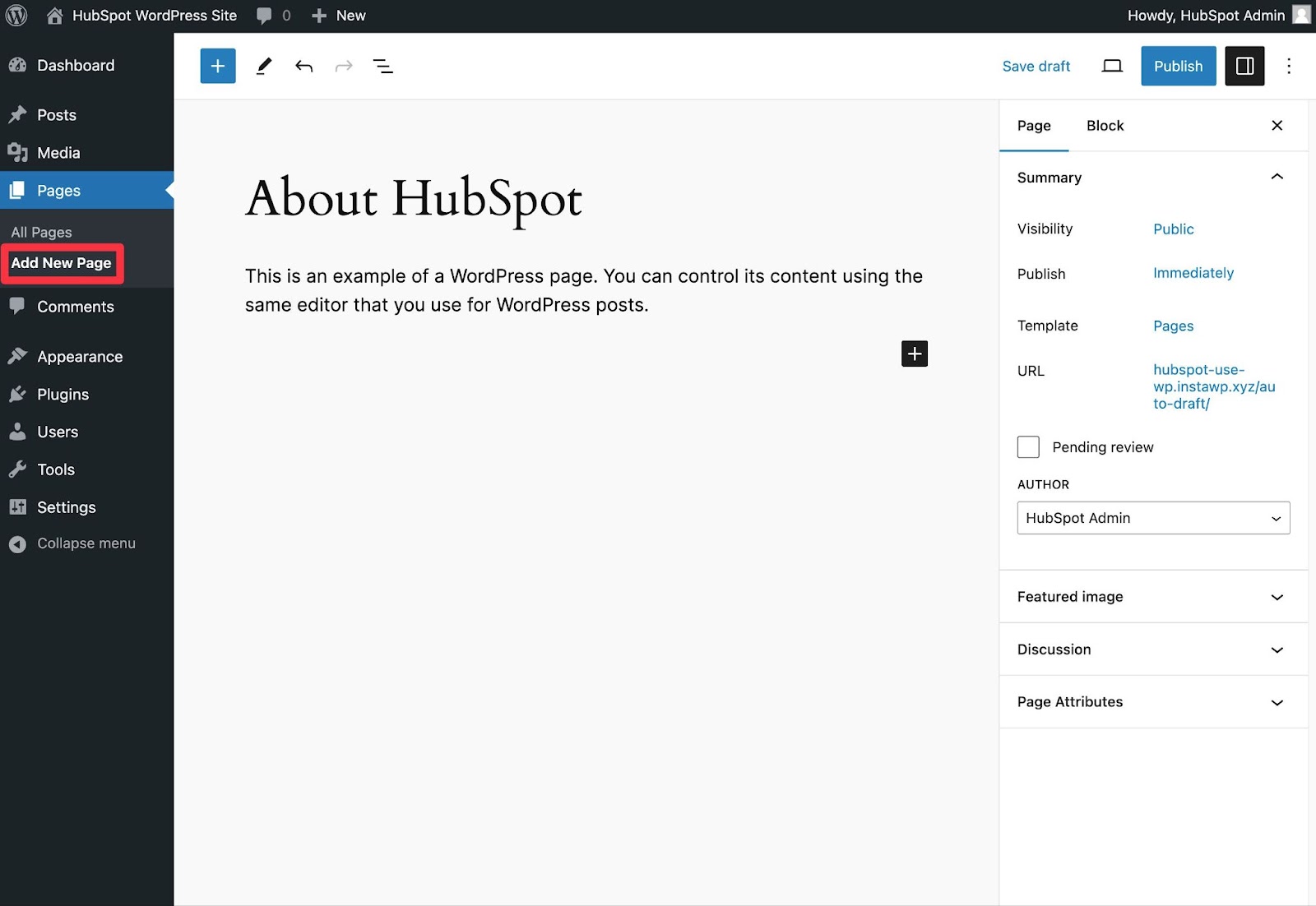
Vous pouvez ensuite ajouter du contenu à l'aide de l'éditeur de blocs et Publier quand tu auras fini.
6. Personnalisez votre site Web.
Au-delà du thème que vous choisissez, il existe plusieurs façons de personnaliser davantage votre site Web. Je pense que c’est le bon moment pour examiner quelques options.
Tout d'abord, vous pouvez personnaliser le titre de votre site. Dans votre tableau de bord d'administration, sélectionnez Paramètres> Général. Ici, ajoutez le titre et le slogan de votre site Web. Vous pouvez également basculer d'autres informations de base du site telles que votre URL, votre adresse e-mail, votre fuseau horaire, etc.
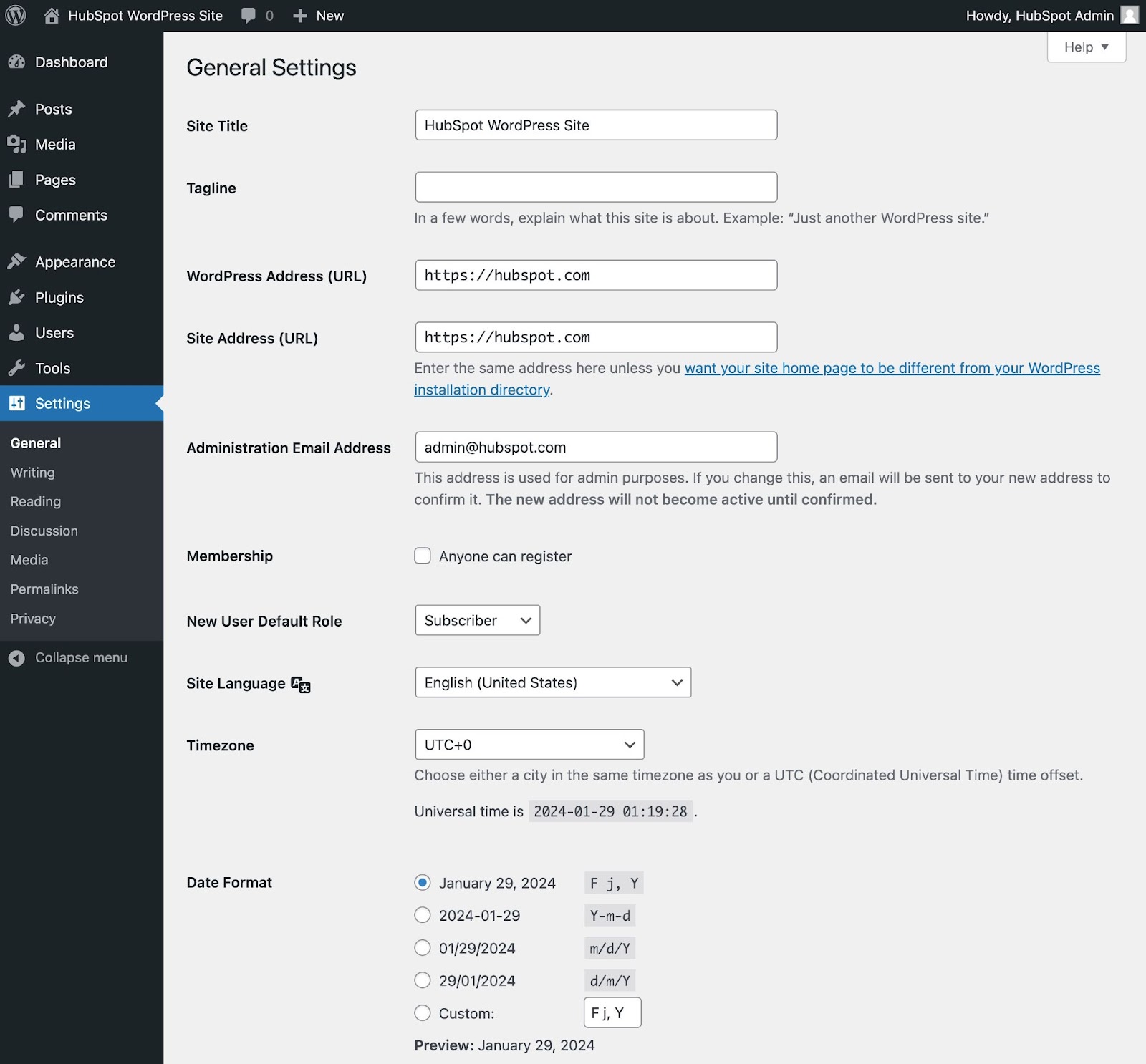
Ensuite, vous pouvez personnaliser vos sections de lecture. Sous Paramètres> Lecture, vous pouvez changer votre page d'accueil en page statique.
Par défaut, WordPress affichera vos derniers articles de blog sur la page d'accueil de votre site. Si votre site Web n'est pas un blog dédié, vous souhaiterez probablement afficher une page d'accueil statique à la place.
Vous pouvez créer votre page d'accueil comme nous vous l'avons montré ci-dessus (Pages → Ajouter une nouvelle page) puis attribuez-le dans cette zone de paramètres.
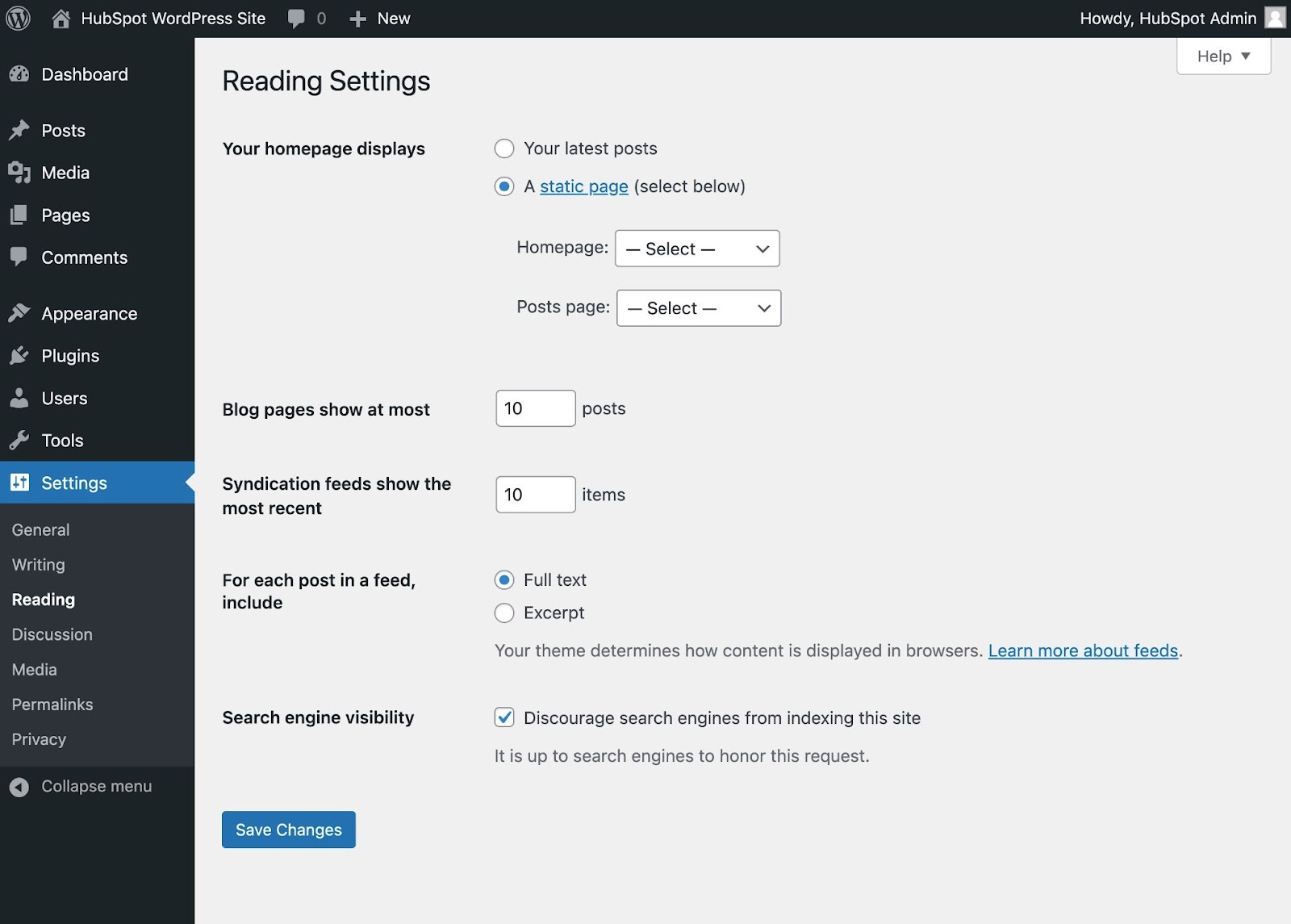
Vous pouvez aussi vous personnalisez le menu de navigation de votre site WordPress, qui peut aider vos visiteurs à trouver facilement des informations sur votre site Web.
Ajoutez un menu de navigation en accédant à votre tableau de bord d'administration, en cliquant sur Aspect, et alors menus.
Si vous utilisez un nouveau thème « Édition du site complet », vous accéderez à Aspect et alors Éditeur plutôt. Cependant, les thèmes WordPress les plus populaires utilisent toujours le menus interface.
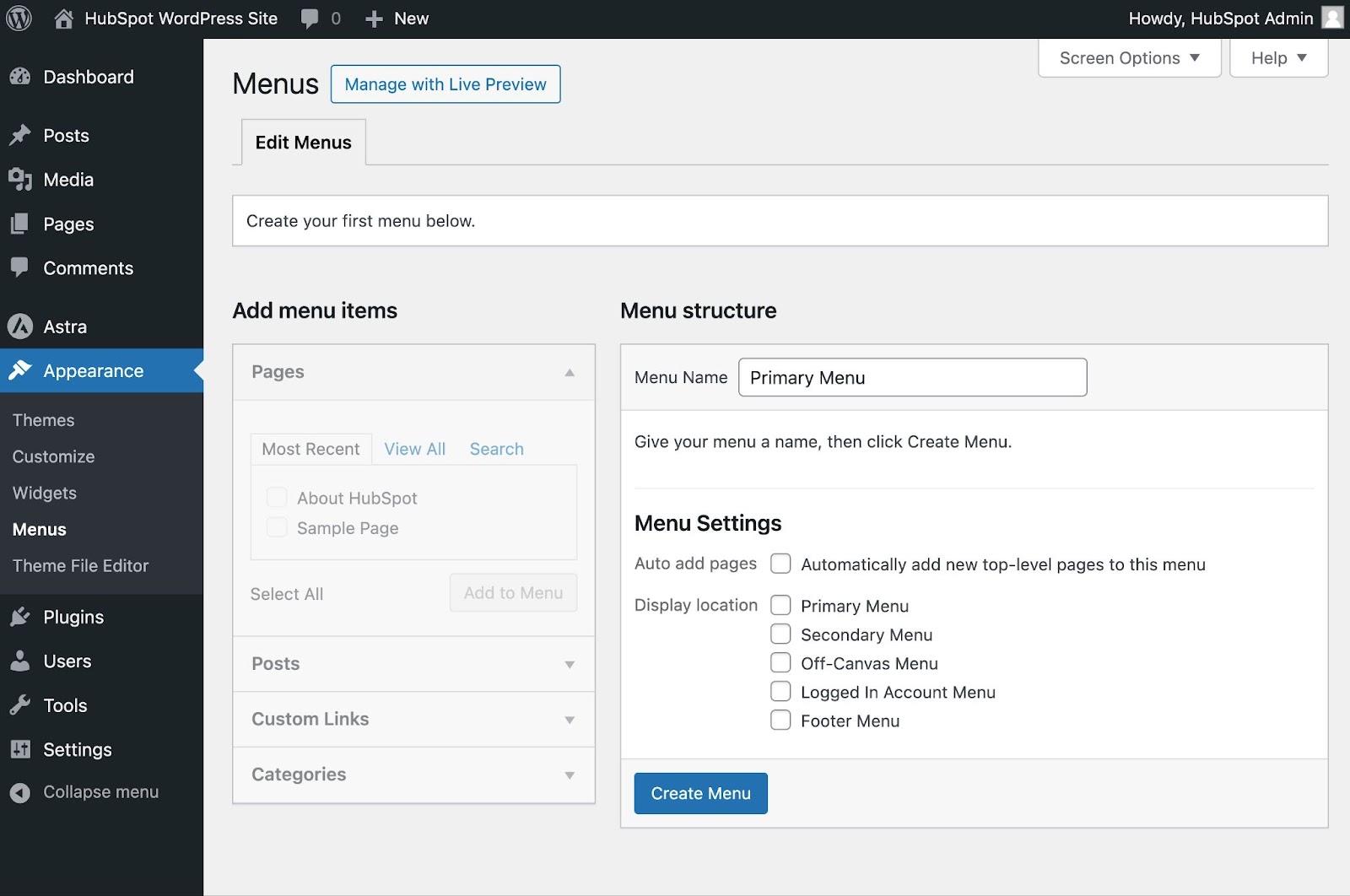
À partir de là, vous pouvez déterminer l'apparence de votre menu de navigation, le nombre de pages que vous souhaitez inclure, le titre que vous souhaitez donner à ces pages et l'ordre dans lequel vous souhaitez qu'elles soient répertoriées.
La conception exacte de votre menu de navigation dépendra de votre thème WordPress.
Bien sûr, ce n’est qu’une fraction de ce que vous pouvez faire dans le tableau de bord : cet article propose plus d'informations sur les paramètres de votre site WordPress et les options de personnalisation.
7. Installez les plugins.
WordPress plugines sont des logiciels qui ajoutent des fonctionnalités à votre site Web WordPress et améliorent l'expérience utilisateur. Vous pouvez utiliser des plugins pour les petites fonctionnalités (tel que ajouter un formulaire de contact) ou de grosses fonctionnalités (comme transformer votre site dans une boutique en ligne entièrement fonctionnelle).
Avec plus de 59,000 XNUMX plugins gratuits dans le répertoire WordPress.org (et des milliers d'autres dans d'autres endroits), il existe des options pour presque tous les types de sites Web et d’utilisateurs. Certains des plugins les plus populaires disponibles incluent :
- Plugin WordPress HubSpot. Ajoutez facilement des fenêtres contextuelles, des formulaires et un chat en direct à votre site Web WordPress. Et, en prime, associez ce plugin, ou d'autres plugins CRM, à votre HubSpot CRM.
- All in One SEO. Un plugin SEO de premier ordre utilisé par les entreprises pour améliorer leur classement et découvrir de nouvelles opportunités de croissance SEO.
- Le calendrier des événements. Un calendrier d'événements simple qui facilite la planification d'événements à partir de votre site.
- Yoast SEO. Le plugin incontournable pour vous aider avec le référencement sur la page. Cette application garantit que vous suivez les meilleures pratiques avant de mettre votre site en ligne.
- TablePress. Besoin d'une table sur votre site ? Cherchez pas plus loin.
- Le cadre de référencement. Un autre plugin qui peut vous aider à maîtriser le référencement sur votre site.
- Weglot. Un plugin de traduction de premier ordre pour traduire les sites Web WordPress et WooCommerce.
Pour découvrir encore plus d'options, nous avons un article complet sur les meilleurs plugins WordPress. Vous pouvez également rechercher sur le blog HubSpot des listes de plugins pour des cas d'utilisation spécifiques, tels que les meilleurs plugins d'enquête WordPress.
Pour installer un nouveau plugin, rendez-vous sur le Extensions section dans votre tableau de bord d’administration. Cela vous montre tous les plugins actuellement installés sur votre site.
En fonction de votre hébergeur, plusieurs plugins peuvent déjà être installés. Notez que pour qu’un plugin fonctionne, vous devez l’activer après l’installation.
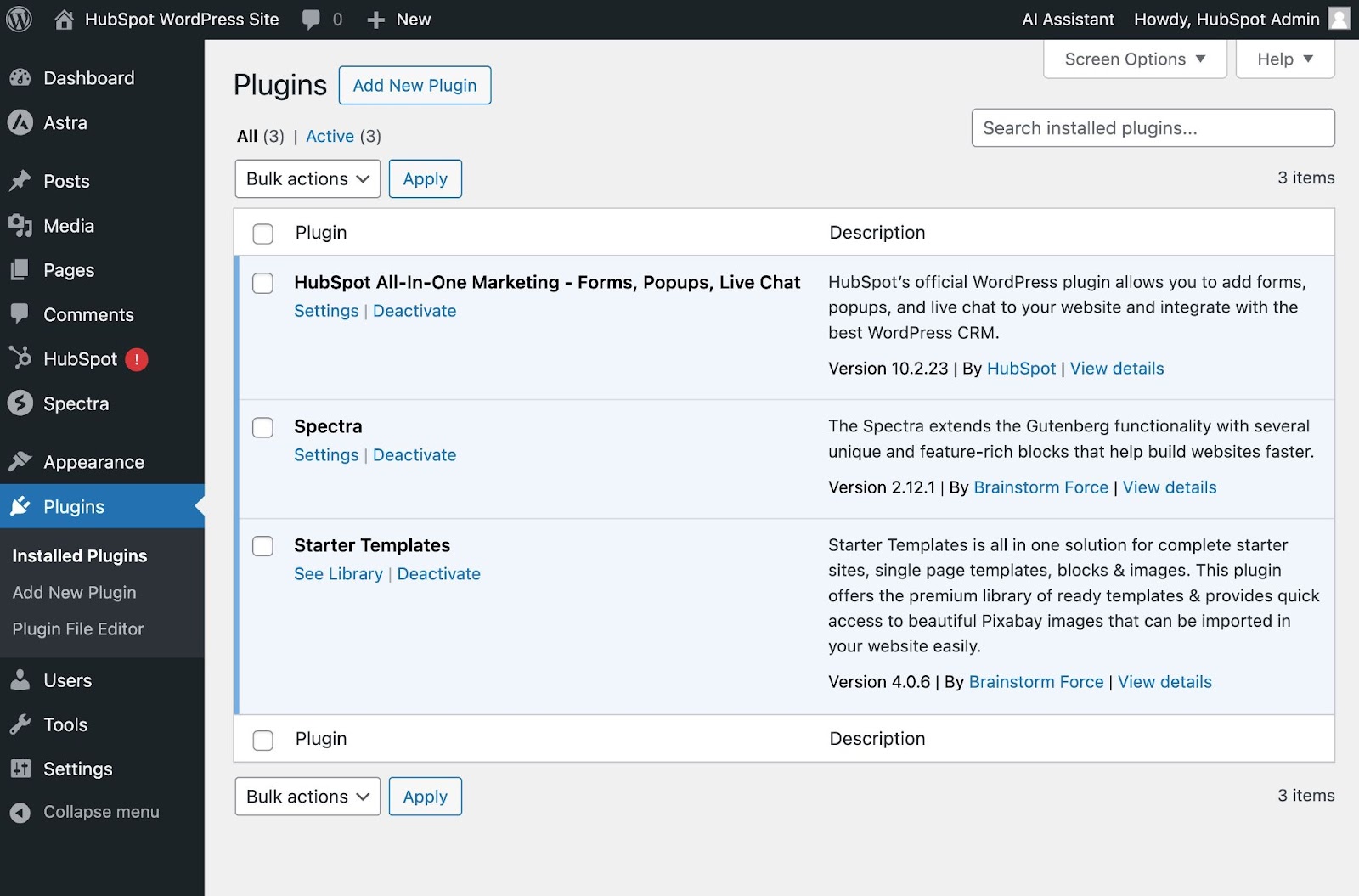
Pour ajouter un nouveau plugin, cliquez sur le Ajouter un nouveau plugin bouton (ou allez à Extensions, puis Ajouter un nouveau plugin). Recherchez le plugin souhaité, puis cliquez sur Installer maintenant, attendez quelques secondes, puis cliquez sur Activer.
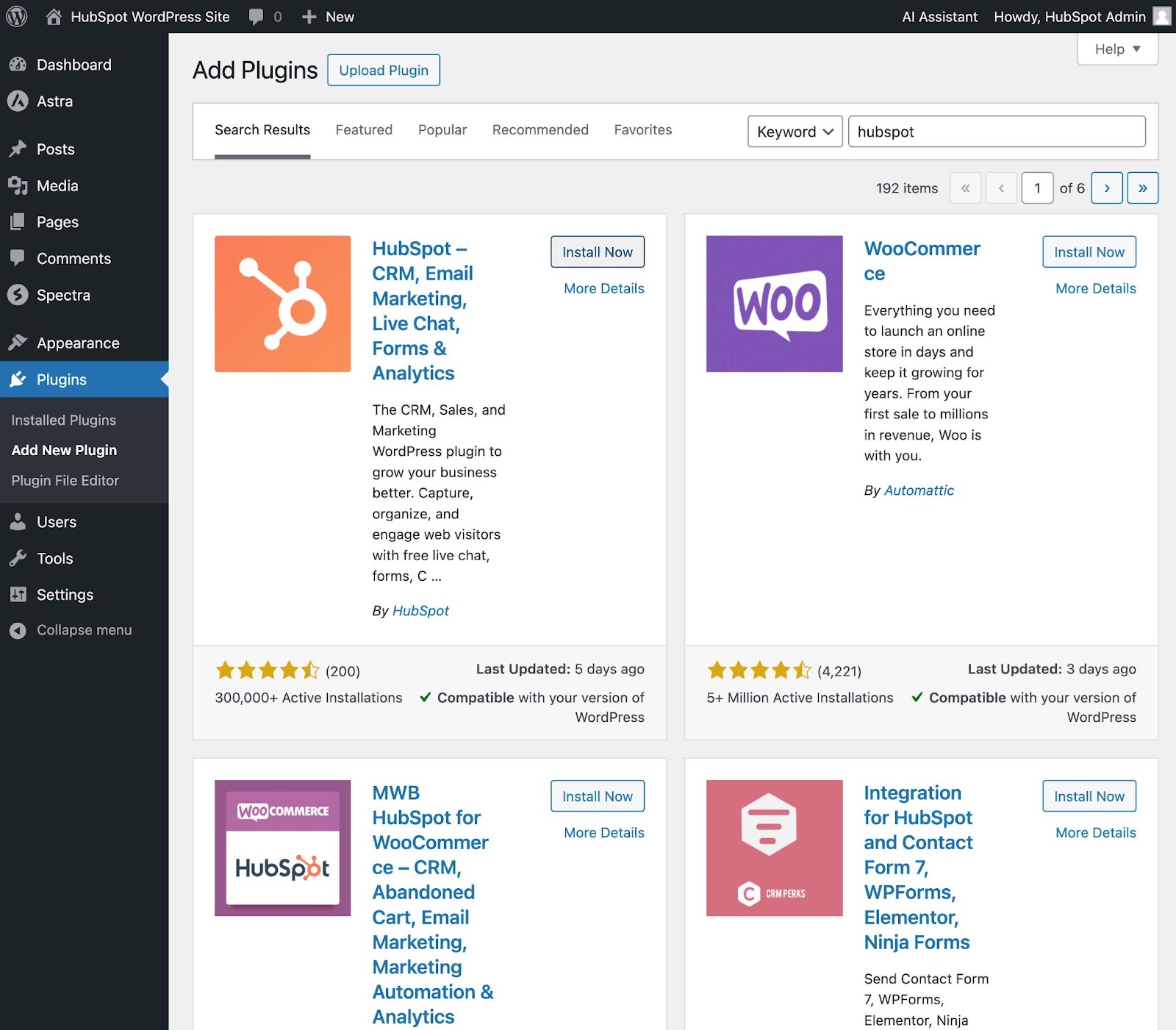
Pour les plugins qui ne sont pas répertoriés dans le répertoire des plugins WordPress.org, vous pouvez également télécharger un fichier Zip en cliquant sur le bouton Upload Plugin bouton en haut. Vous utiliserez généralement cette approche si vous achetez un plugin premium directement auprès du développeur.
Obtenez le plugin WordPress CRM qui vous aide à organiser, suivre et entretenir vos prospects.
8. Optimisez votre site Web pour augmenter la vitesse des pages.
Performances du site Web est un élément essentiel de l’expérience utilisateur. Si une page met trop de temps à charger, vos visiteurs se déplaceront rapidement vers un autre site. Vous ne voulez pas frustrer les visiteurs avec des vitesses lentes.
Choisir un hébergement Web de qualité est un moyen de garantir que votre site se charge rapidement. Au-delà de cela, vous pouvez mettre en œuvre les meilleures pratiques essentielles en matière de performances WordPress telles que mise en cache de page, optimisation du code, optimisation de l'image, Et ainsi de suite.
Pour un moyen simple de mettre en œuvre toutes ces stratégies importantes, WP Rocket est un plugin de mise en cache WordPress cela rendra votre site plus rapide en quelques clics. Grâce à des options puissantes telles que Remove Unused CSS et Delay JS Execution, vous économiserez du temps et des efforts tout en améliorant vos notes Core Web Vitals, le score PageSpeed Insights et le temps de chargement global.
9. Inspirez-vous des exemples de sites Web WordPress.
Lorsque vous commencez à personnaliser votre site Web, vous pourriez vous sentir dépassé par toutes les options dont vous disposez. Au lieu de repartir complètement de zéro, il est utile de s’inspirer d’autres sites Web WordPress exemplaires.
Voici quelques-uns de nos préférés Exemples de sites WordPress.
99% invisible est un podcast populaire axé sur le design et l'architecture. Le site Web 99% Invisible est élégant et moderne. Il offre une navigation facile aux visiteurs pour accéder rapidement à chaque épisode de podcast.
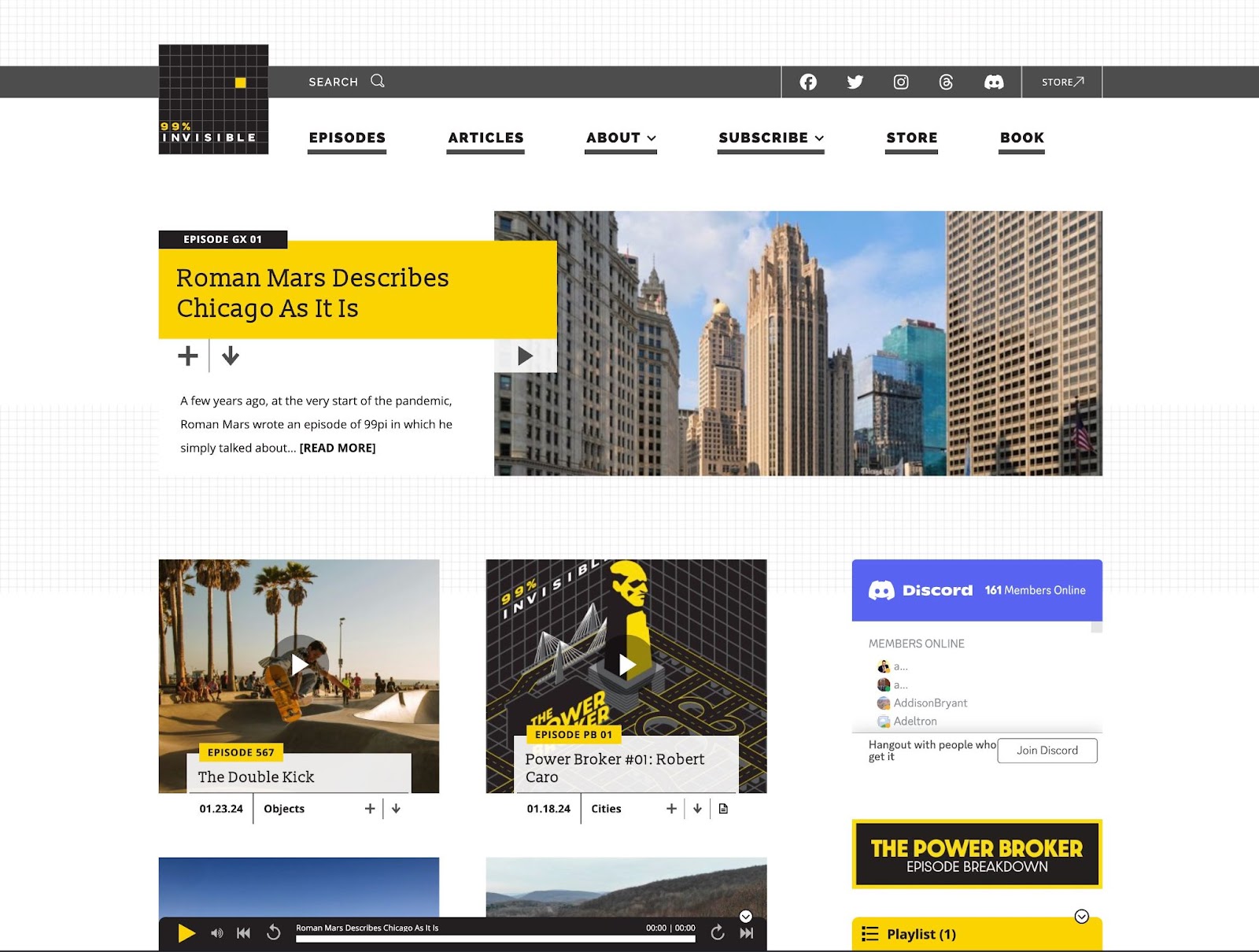
Le site Internet du zoo de Houston affiche son attrait principal sur la page d'accueil. L'icône en forme de loupe dans la barre de menu supérieure facilite la recherche sur le site.
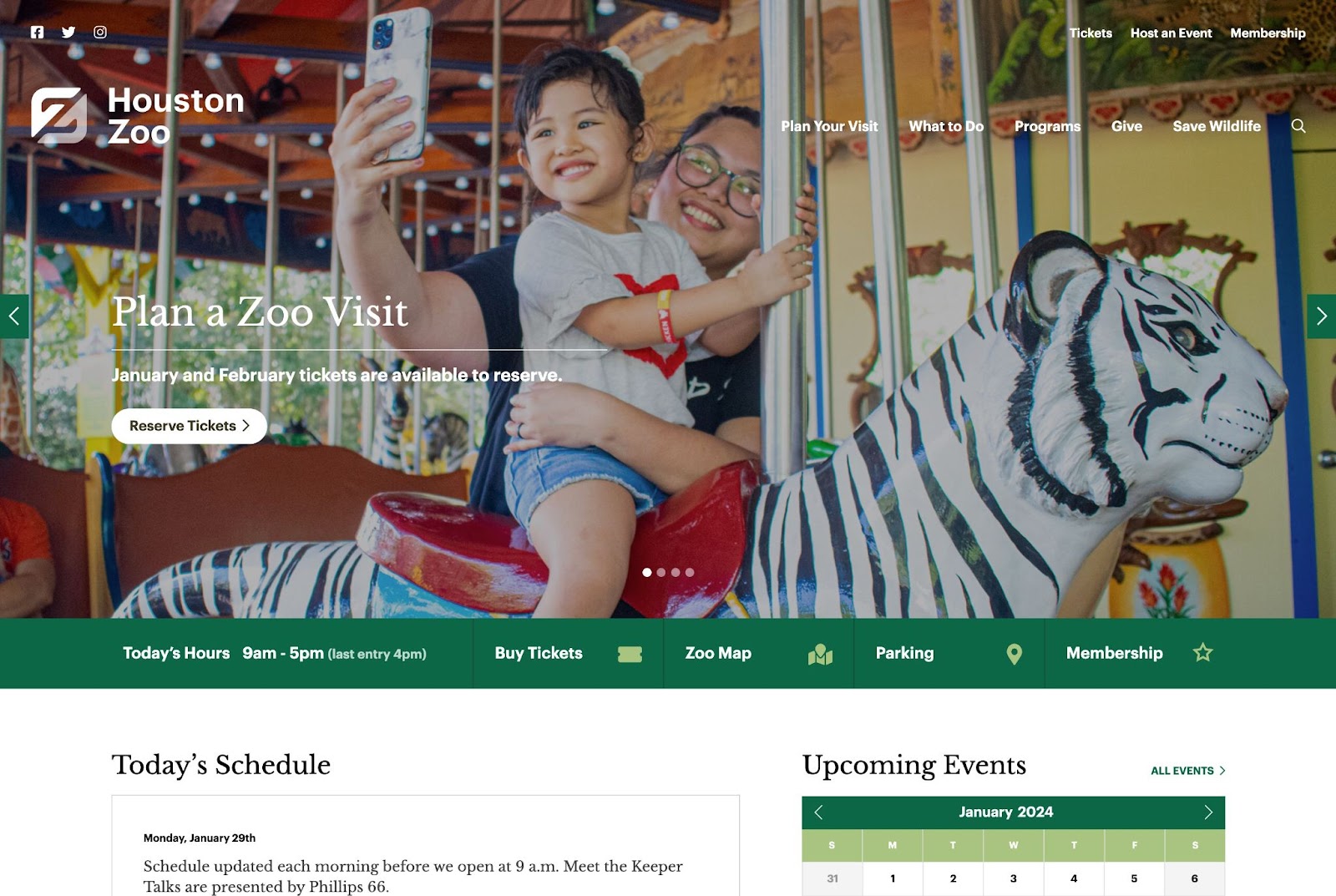
Motif génial, le créateur de plusieurs projets WordPress, engage les visiteurs avec un site Web soigné mais simple. Il présente une animation subtile pour attirer l'attention des gens.
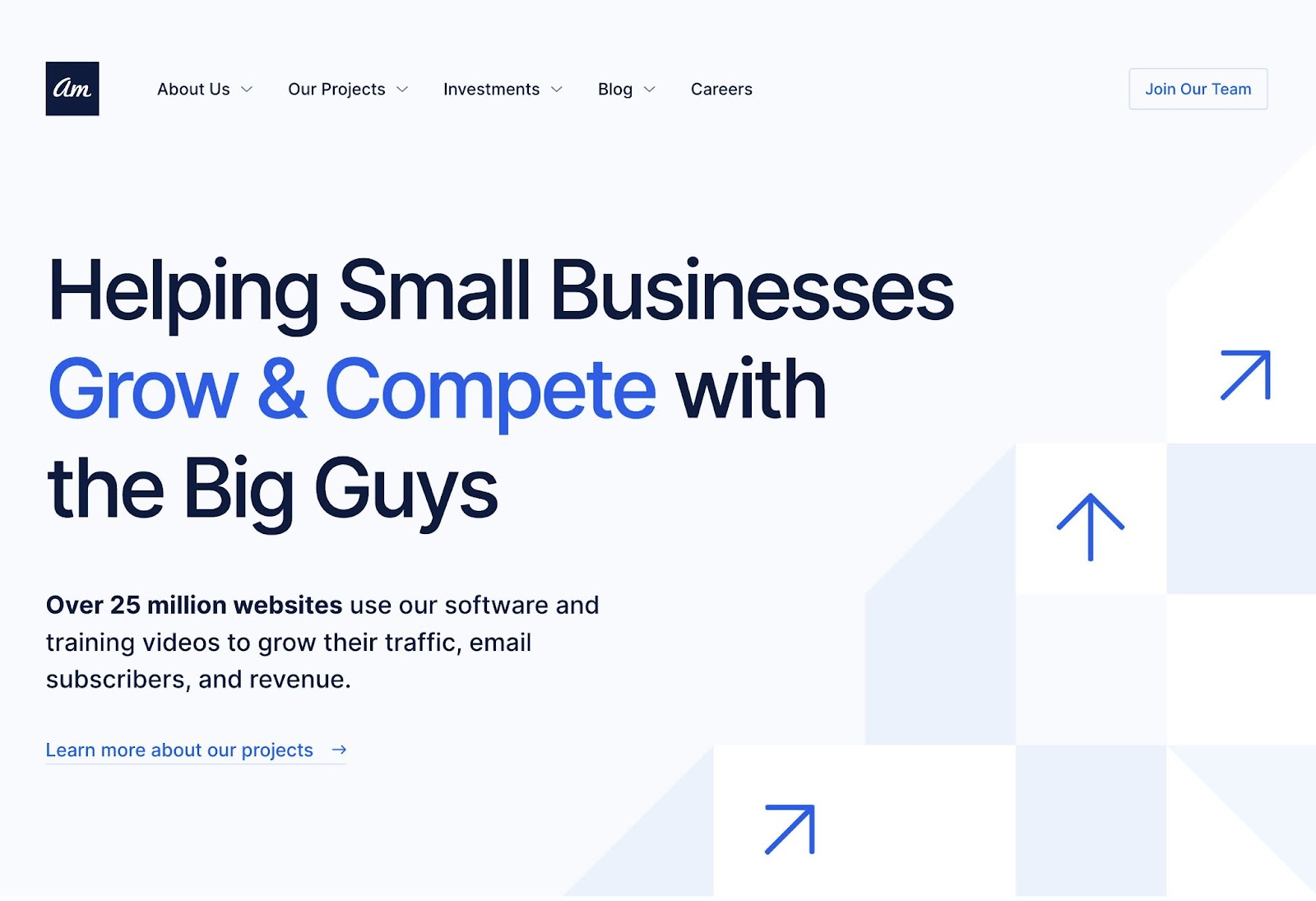
Trucs et astuces pour les sites Web WordPress
Il existe un certain nombre de trucs et astuces WordPress pour rendre votre site Web aussi percutant et convivial que possible. Nous les avons répertoriés ci-dessous pour vous aider à y parvenir.
1. Utilisez des tirets et non des traits de soulignement.
Lorsque vous nommez vos fichiers, utilisez des tirets et non des traits de soulignement. Google considère les traits de soulignement comme des menuisiers, ce qui signifie que votre fichier ressemblera à un seul grand mot. Cela ne vous aidera pas avec votre référencement. Utilisez des tirets pour indiquer clairement qu'il existe des mots séparés.
Par exemple, utilisez www.example.com/this-is-an-example, et non www.example.com/this_is_an_example.
2. Si vous avez créé votre site Web avec WordPress.com, utilisez son support en ligne.
Lorsque vous créez des sites Web, vous vous poserez probablement une ou deux questions, peut-être plus que cela. C'est là qu'intervient le support WordPress. Si vous avez des questions, consultez leurs documents d'assistance. Vous en trouverez un certain nombre forums et moyens de contacter des experts WordPress répertoriés sur leur site Internet.
3. Sauvegardez et mettez à jour votre site Web régulièrement.
sauvegardes cela ressemble à un travail supplémentaire jusqu'à ce que vous rencontriez un obstacle technique et ayez besoin d'un rafraîchissement important. Si jamais vous perdez l’accès ou rencontrez des difficultés technologiques, vous disposez de tout ce dont vous avez besoin pour restaurer complètement votre contenu.
Il existe un certain nombre de plugins, tels que Instantané Pro, spécialement conçu pour sauvegarder votre site WordPress. Votre hébergeur WordPress peut également proposer son propre outil de sauvegarde.
Au-delà de cela, vous devez mettez à jour votre site WordPress et des plugins régulièrement. WordPress vous informera lorsque les mises à jour seront publiées. Cela gardera votre site Web frais et fonctionnera efficacement. Il est également important de protéger votre site contre les failles de sécurité récemment découvertes.
La mise à jour de votre site Web est également une bonne pratique de sécurité essentielle. Les mises à jour assurent la sécurité de votre site pour garantir qu'aucun pirate informatique ne puisse profiter des vulnérabilités du système. Encore une fois, il y en a beaucoup plugins tels que WP Défenseur, pour vous aider en matière de sécurité.
4. Comprendre le référencement.
Apprenez et comprenez les bases du référencement pour vous assurer que votre site Web est complètement optimisé afin que vous puissiez augmenter vos conversions. Recherchez les mots-clés pour lesquels vous souhaitez vous classer et utilisez-les tout au long de votre copie. Vous pouvez même créer un blog afin de partager vos connaissances tout en améliorant votre classement.
Au-delà de cela, profitez au maximum du multimédia. Texte alternatif de l'image sur les photos peut vous donne un coup de pouce supplémentaire. Les visuels et le contenu vidéo peuvent également diviser le texte des pages de votre site Web.
Créez des permaliens personnalisés. Permaliens sont le URL permanentes que vous envisagez de conserver statique dans un avenir prévisible. Ils sont importants car ils améliorent l’expérience utilisateur et améliorent le référencement de votre site WordPress. Nous avons un guide sur choisir une structure de permalien optimisée.
Gardez un œil sur les performances de votre site Web et sachez ce qui fonctionne et ce qui ne fonctionne pas pour vos visiteurs. Il existe un certain nombre de WordPress utiles plugins, ainsi que le logiciel Google Analytics, pour vous aider.
5. Créez une page d'accueil personnalisée.
Comme mentionné précédemment, WordPress vous fournira une page d'accueil par défaut. Prenez le temps de créer le vôtre avec un thème qui convient à votre entreprise. N'oubliez pas qu'il s'agit de la première impression de votre visiteur sur votre entreprise, votre blog ou votre portefeuille.
Conseil de pro, vous pouvez inclure une preuve sociale sur votre page d'accueil pour montrer aux nouveaux visiteurs de votre site Web combien d'autres personnes ont déjà consulté votre contenu. Il existe des plugins pour vous aider à le faire en quelques minutes.
6. Incluez une page « À propos de nous » sur votre site Web.
Vos clients veulent savoir qui tu es. C'est là qu'intervient votre page À propos de nous. Montrez à vos visiteurs que vous êtes une personne et/ou une entreprise digne de confiance. Les pages « À propos de nous » sont connues pour être l’une des pages les plus visitées sur les sites Web (après les pages d’accueil) – il est donc important de se présenter. Voici quelques exemples « À propos de nous » pour vous inspirer.
7. Tirez le meilleur parti de vos articles de blog.
Incluez des extraits sur vos articles de blog afin que les gens n'arrivent pas sur votre page de blog et ne voient pas l'intégralité de votre article en même temps. Par seulement y compris des extraits sur votre page de blog, vous faites de la place pour répertorier tous vos blogs en un seul endroit. Les visiteurs peuvent ensuite lire les extraits et cliquer pour lire les articles qui les intéressent le plus.
8. Réfléchissez à quoi ressemble votre site Web sur mobile.
Ce n’est un secret pour personne : de nos jours, les gens effectuent des recherches sur Internet depuis leur téléphone, leur tablette et d’autres appareils mobiles. Tous les thèmes WordPress modernes sont « responsive », ce qui signifie qu’ils fonctionnent sur différents appareils. Cependant, je recommande toujours de parcourir votre site sur mobile pour détecter tout problème ou bizarrerie.
9. Choisissez un CRM qui fonctionne avec votre site WordPress.
Un CRM peut vous aider à suivre la façon dont les utilisateurs interagissent avec votre site Web et votre entreprise. Vous aurez l'occasion de voir quelles offres retiennent le plus d'attention et deviennent des leads. Voici une liste de certaines des meilleures options WordPress CRM. Vous pouvez également commencer par HubSpot, qui a son propre Intégrations WordPress.
Créer un site Web avec WordPress
Avoir un bon site Web est important. C'est ainsi que vous vous connectez avec vos visiteurs et prospects, créez une première impression positive auprès des nouveaux utilisateurs et augmentez les conversions. La bonne nouvelle est que la création de votre propre site Web ne doit pas être un processus intimidant… du moins pas avec WordPress.
Le CMS facile à utiliser propose des forfaits entièrement personnalisables adaptés à tous les besoins. Sans aucune connaissance préalable nécessaire, vous pouvez commencer immédiatement à créer votre propre site pour votre entreprise, votre blog, votre portefeuille ou votre boutique en ligne.
- Contenu propulsé par le référencement et distribution de relations publiques. Soyez amplifié aujourd'hui.
- PlatoData.Network Ai générative verticale. Autonomisez-vous. Accéder ici.
- PlatoAiStream. Intelligence Web3. Connaissance Amplifiée. Accéder ici.
- PlatonESG. Carbone, Technologie propre, Énergie, Environnement, Solaire, La gestion des déchets. Accéder ici.
- PlatoHealth. Veille biotechnologique et essais cliniques. Accéder ici.
- La source: https://blog.hubspot.com/marketing/wordpress-website


![Téléchargez maintenant : Comment lancer un site Web WordPress [Guide gratuit + liste de contrôle]](https://zephyrnet.com/wp-content/uploads/2024/03/how-to-use-wordpress-ultimate-guide-to-building-a-wordpress-website.png)